Слайд 2

Назначение макросов
Макросы используются для автоматизации исполнения последовательности рутинных операций с БД,
например:
а) автоматическое открытие и/или печать нескольких форм или отчетов;
б) автоматическое экспортирование данных
из БД в другой формат (например , в dBase).
Слайд 3
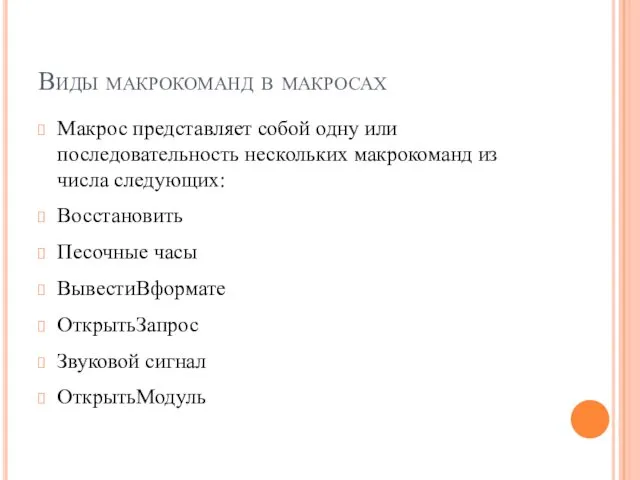
Виды макрокоманд в макросах
Макрос представляет собой одну или последовательность нескольких макрокоманд
из числа следующих:
Восстановить
Песочные часы
ВывестиВформате
ОткрытьЗапрос
Звуковой сигнал
ОткрытьМодуль
Слайд 4
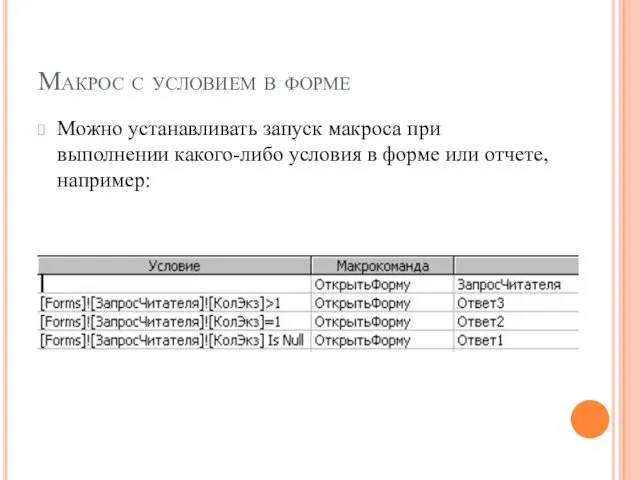
Макрос с условием в форме
Можно устанавливать запуск макроса при выполнении какого-либо
условия в форме или отчете, например:
Слайд 5
![Создание макроса с условием #Создание# - !Другие! - [Макрос]-[Макрос]; Создать](/_ipx/f_webp&q_80&fit_contain&s_1440x1080/imagesDir/jpg/2255/slide-4.jpg)
Создание макроса с условием
#Создание# - !Другие! - [Макрос]-[Макрос];
Создать макрос;
#Конструктор#
- !Показать или скрыть! – [Условия].
В результате появится дополнительный столбец УСЛОВИЕ, в который можно внести условие запуска для каждой макрокоманды. Например:
[Forms]![Запрос читателя]![КолЭкз]>1
Слайд 6

Запуск макроса
Запуск макроса может осуществляться:
автоматически при открытии БД;
при активизации специально созданной
для запуска макроса кнопке управления. Кнопка может быть создана в форме или отчете;
автоматически при возникновении определенного события в форме, отчете или в элементе управления типа поле или поле со списком.
Слайд 7

Использование модулей наVBA
VBA имеет значительно большие функциональные возможности по сравнению с
макросами, а именно:
VBA позволяет использовать в выражениях и в качестве аргументов процедур переменные, значения которых могут динамически изменяться, в макросах же применяются только статические значения;
VBA обеспечивает очень гибкие возможности управления всеми объектами Access, особенно объектами, связанными с данными. Напрмер, VBA дает возможность работать с отдельными записями набора. Макросы позволяют работать только с набором записей.
VBA обеспечивает возможность создавать средства перехвата и обработки ошибок. Макросы этого не позволяют.
Слайд 8
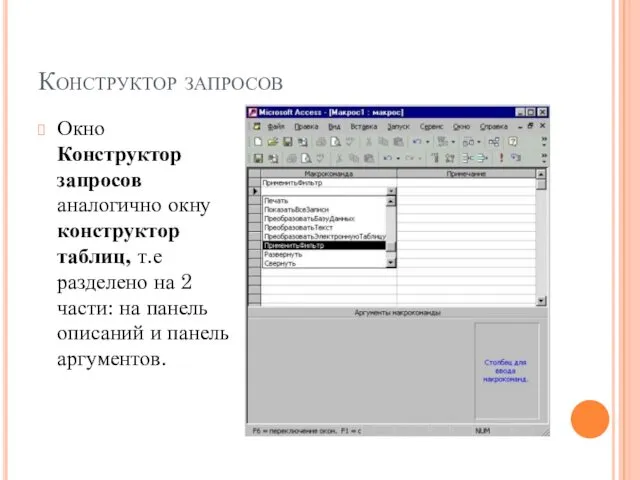
Конструктор запросов
Окно Конструктор запросов аналогично окну конструктор таблиц, т.е разделено на
2 части: на панель описаний и панель аргументов.
Слайд 9

Окно Конструктора
Верхняя часть окна – панель описаний – состоит из нескольких
столбцов. По умолчанию на этой панели выводится 2 столбца: «Макрокоманда» и «Примечание».
Строка в столбце «Макрокоманда» представляет собой поле со списком, в котором можно выбрать нужную макрокоманду.
Стока в столбце «Примечание» - это обычное текстовое поле, в котором можно ввести комментарий.
Слайд 10

Структура некоторых макрокоманд
Макрокоманда ОткрытьФорму. Позволяет открывать форму и отбирать данные. Аргументы макрокоманды: Имя
формы (из списка выбрать имя), Режим (форма, конструктор, просмотр и др.), Имя фильтра (имя запроса на выбор данных), Условие отбора (условие на языке SQL) и др.
Макрокоманда Закрыть. Закрывает форму, отчет, запрос и т.д. Аргументы макрокоманды: Тип объекта (форма, отчет, таблица и др), Имя объекта (Выбирается из списка), Сохранение (да, Нет, Подсказка)
Макрокоманда ПрименитьФильтр. Отбирает данные в открытой форме. Аргументы макрокоманды: Имя фильтра (имя запроса на выборку), Условия отбора (выражение SQL без слова WHERE).
Слайд 11

Структура некоторых макрокоманд
Макрокоманда ЗадатьЗначение. Проводит вычисления в элементах управления форм, отчетов. Аргументы
макрокоманды: Элемент (элемент управления типа Поле), Выражение (Арифметическое выражение или значение).
Макрокоманда Печать. Печатает открытую форму, отчет. Аргументы макрокоманды: Распечатать (Все, Фрагмент, Страницы), Со страницы(Начальная страница печати), По страницу (Конечная страница печати), Разрешение (качество печати: например, среднее), Число копий.
Макрокоманда Выход. Осуществляет выход из Access. Аргументы макрокоманды: Параметры (Сохранить все, Подтверждение и др.).
Слайд 12

Создание макросов
Создание макроса состоит из двух шагов:
1. В окне базы данных
перейти на вкладку Макросы и щелкнуть по кнопке Создать.
2. В появившемся окне Конструктор макросов создать макрос.
Окно Конструктора макросов состоит из двух областей:
– верхняя область предназначена для описания логической структуры макроса;
– нижняя область предназначена для описания аргументов макрокоманд.
Слайд 13

Создание макросов
В верхней области Конструктора макросов по умолчанию отображается два столбца Макрокоманда и Примечание. Отображение столбцов Имя макроса и Условие осуществляется
с помощью соответствующих кнопок на панели инструментов Конструктор макросов.
Ячейки в столбце Макрокоманда используются для выбора из списка макрокоманды, включаемой в макрос.
Ячейки в столбце Примечание используются для описания действия выполняемого макрокомандой (могут быть незаполненными).
Ячейки в столбце Имя макроса используются для задания имени макроса в группе макросов.
Ячейки в столбце Условие используются для задания последовательности выполнения макрокоманд.
Слайд 14
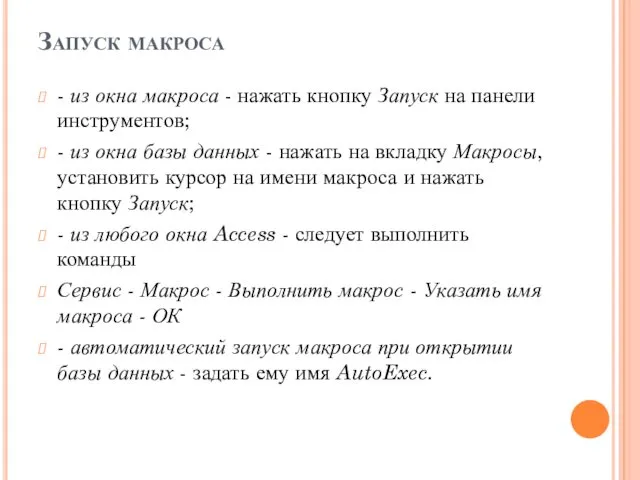
Запуск макроса
- из окна макроса - нажать кнопку Запуск на панели инструментов;
- из окна базы
данных - нажать на вкладку Макросы, установить курсор на имени макроса и нажать кнопку Запуск;
- из любого окна Access - следует выполнить команды
Сервис - Макрос - Выполнить макрос - Указать имя макроса - ОК
- автоматический запуск макроса при открытии базы данных - задать ему имя AutoExec.
Слайд 15

Создание кнопки запуска макроса в форме
Можно предусмотреть запуск макроса пользователем из
формы путем нажатия кнопки. Эта кнопка должна быть связана с макросом. Для этого в свойствах кнопки на вкладке События в строке Нажатие кнопки задается имя макроса.
Для создания кнопки в режиме Конструктор, запускающей конкретный макрос, необходимо:
- щелкнуть на кнопку Кнопка на панели элементов и нарисовать кнопку в форме (кнопка Мастера элементов на панели элементов не нажата);
- сделать соответствующую надпись на кнопке;
- нажать кнопку Свойства на панели инструментов и в окне свойств на вкладке События в строке Нажатие кнопки следует внести имя макроса.
Кнопка для запуска макроса может быть создана в форме и с помощью мастера. Для этого нужно нажать на панели элементов кнопки: Мастера элементов и Кнопка. После вычерчивания кнопки в форме открывается окно Создание кнопки, в котором необходимо выбрать категорию Разное и действие Выполнить макрос. Затем выбрать макрос, который будет запускать при нажатии кнопки.

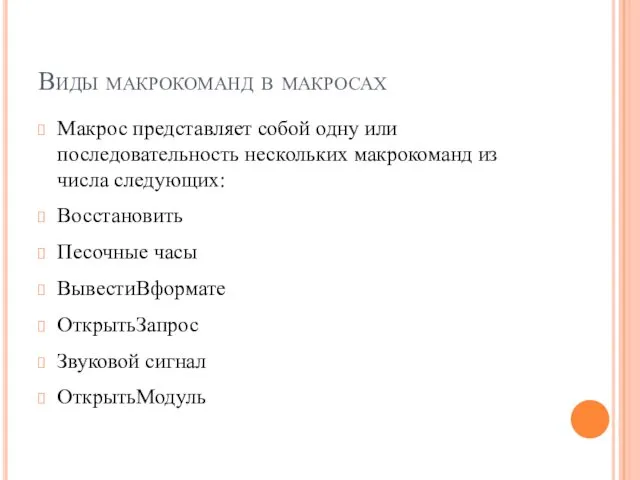
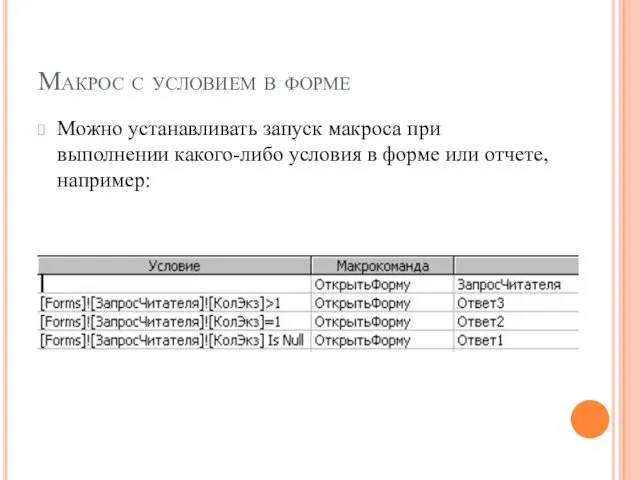
![Создание макроса с условием #Создание# - !Другие! - [Макрос]-[Макрос]; Создать](/_ipx/f_webp&q_80&fit_contain&s_1440x1080/imagesDir/jpg/2255/slide-4.jpg)


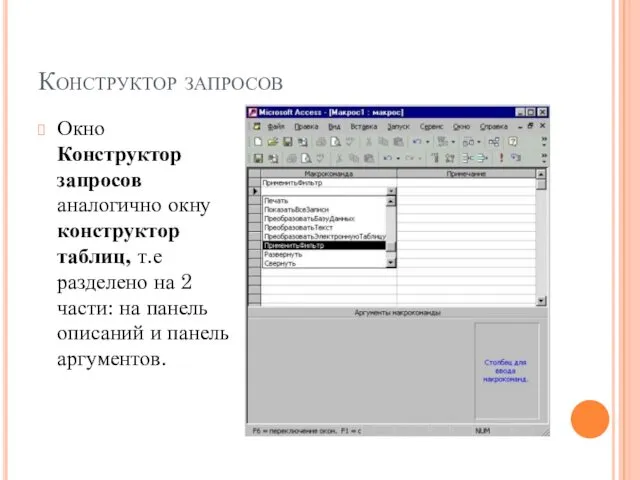





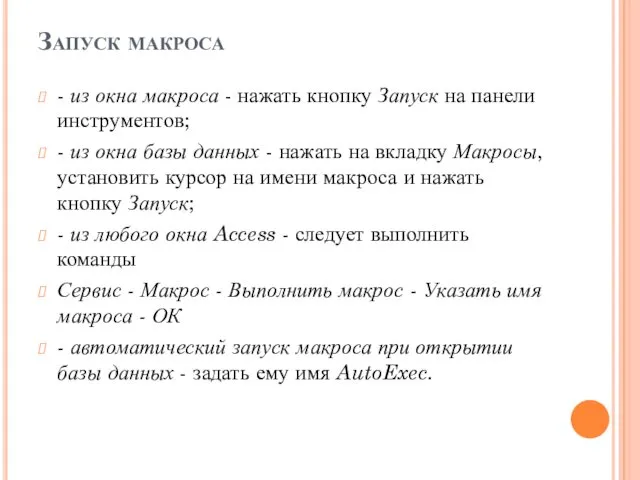

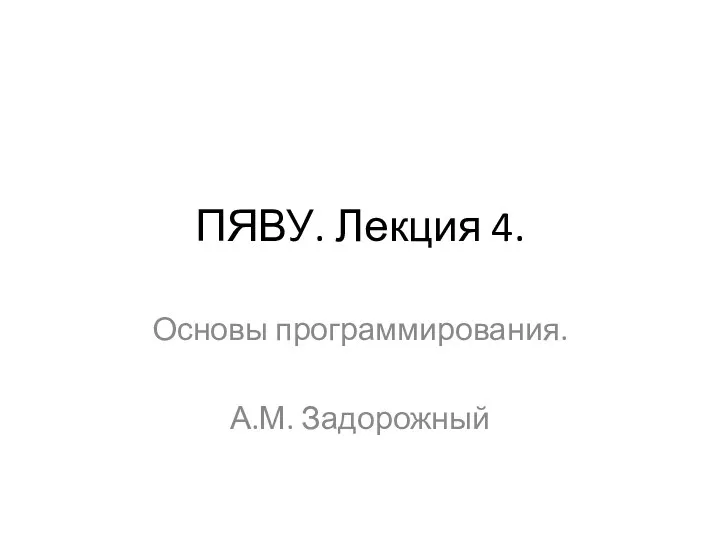 ПЯВУ. Основы программирования. Лекция 4. Типы текстовых данных
ПЯВУ. Основы программирования. Лекция 4. Типы текстовых данных Нелинейные структуры данных. (Тема 4)
Нелинейные структуры данных. (Тема 4) Циклический алгоритм обработки массива чисел
Циклический алгоритм обработки массива чисел Классификация оборудования сетей NGN. Переход от телефонной сети общего пользования к мультисервисной сети
Классификация оборудования сетей NGN. Переход от телефонной сети общего пользования к мультисервисной сети Технологические средства. Телекоммуникационные технологии
Технологические средства. Телекоммуникационные технологии Преобразование диска с таблицей MBR – разделов в GPT- диск с помощью командной строки
Преобразование диска с таблицей MBR – разделов в GPT- диск с помощью командной строки Робототехника WeDo 2.0. Знакомство с блоками звука и вывода изображения
Робототехника WeDo 2.0. Знакомство с блоками звука и вывода изображения Digital security
Digital security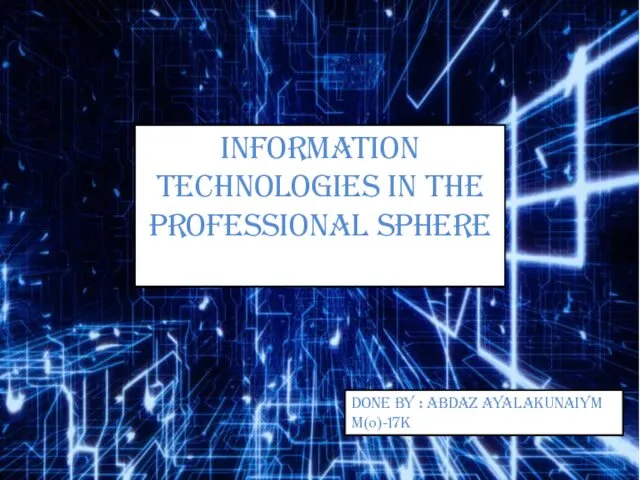 Information technologies in the professional sphere
Information technologies in the professional sphere О проведении в октябре 2019 г. переписи населения
О проведении в октябре 2019 г. переписи населения Решение задач математического анализа и линейной алгебры средствами электронных таблиц MS Excel
Решение задач математического анализа и линейной алгебры средствами электронных таблиц MS Excel Устройство компьютера. Схема компьютера
Устройство компьютера. Схема компьютера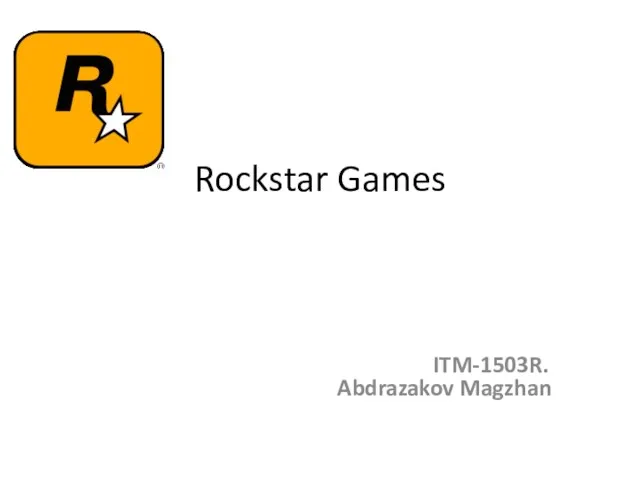 Rockstar Games
Rockstar Games Операции и выражения в С++
Операции и выражения в С++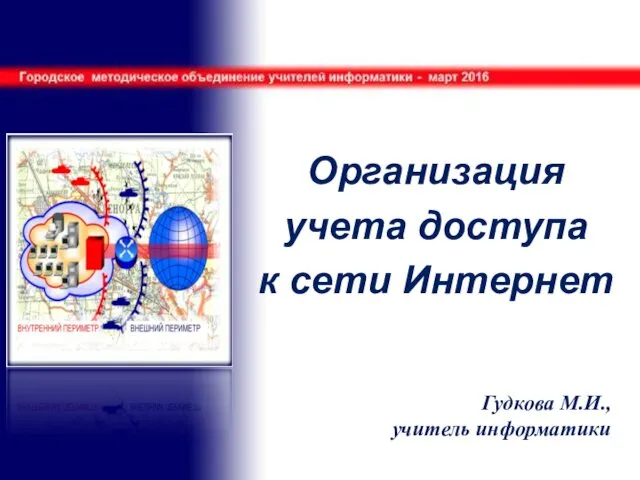 Организация учета доступа к сети Интернет
Организация учета доступа к сети Интернет Технические средства радиосвязи. Для различных должностных категорий обучающихся
Технические средства радиосвязи. Для различных должностных категорий обучающихся Занятие 8. ООАП
Занятие 8. ООАП Иерархия в SQL. Способы представления иерархических данных
Иерархия в SQL. Способы представления иерархических данных Компьютерные вирусы. Антивирусные программы
Компьютерные вирусы. Антивирусные программы Базовые средства языка программирования С/С++ (Продолжение). Лекция 10
Базовые средства языка программирования С/С++ (Продолжение). Лекция 10 Методы юзабилити-тестирования
Методы юзабилити-тестирования Разработка клиентской части приложения для СТО
Разработка клиентской части приложения для СТО 1. Обработка символьной информации. Символьные переменные
1. Обработка символьной информации. Символьные переменные Задачи по теме Алфавитный подход к определению количества информации
Задачи по теме Алфавитный подход к определению количества информации Выполнение алгоритма
Выполнение алгоритма Элементы алгебры логики. Построение таблиц истинности
Элементы алгебры логики. Построение таблиц истинности Программирование на языке Паскаль
Программирование на языке Паскаль Классификация данных. Лекция 5
Классификация данных. Лекция 5